Quando si ha a che fare con diversi monitor collegatiil sistema principale in modo da estendere il display per una migliore navigazione e gestione, potrebbe essere difficile tenere traccia e controllare in modo complesso le specifiche su ogni schermo. In ambienti di grandi dimensioni, potrebbe essere difficile tenere traccia di icone, controller su schermo, widget e altri componenti su ciascun display collegato. MultiMonitor è una semplice applicazione che consente di eseguire alcune operazioni e apportare regolazioni relative alla visualizzazione multi-monitor. Con funzionalità utili come Imposta monitor principale, Abilita / Disabilita Monitor, Carica / salva configurazioni per ogni monitor, Finestra di anteprima e altro, sei sicuro di trovarti in una posizione molto migliore per usare e controllare la tua configurazione multi-monitor.
Proprio come altre applicazioni Nirsoft, offre unsemplice file eseguibile pronto per il caricamento senza alcuna installazione. Questo ha il vantaggio di avere un impatto minimo sul registro di sistema e sulle prestazioni. La finestra principale è organizzata in due riquadri, uno riservato per elencare tutti i monitor attivi collegati al sistema principale mentre l'altro riquadro contiene i componenti specifici dello schermo del monitor selezionato. Il riquadro Monitor fornisce informazioni semplici su risoluzioni, stato delle attività, colori, frequenza, adattatore, ID dispositivo e Chiave dispositivo che consentono di comprendere appieno lo schema generale di estensione del display. Ricorda, nei casi in cui vengono visualizzate schermate duplicate su più monitor, questa applicazione perderebbe la sua rilevanza. Tutte le principali funzionalità sono presentate sotto forma di pulsanti nella barra degli strumenti. In qualsiasi momento, è possibile accedere al menu Guida per comprendere o rispondere a qualsiasi query.
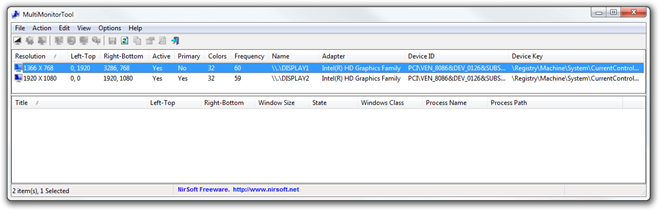
Selezionando un monitor di interesse, sarebbe istantaneamentevisualizzare i componenti nel piano inferiore con enfasi su titoli, posizione, dimensioni, stato, nome del processo e percorso della finestra con le icone pertinenti a scopo di identificazione.
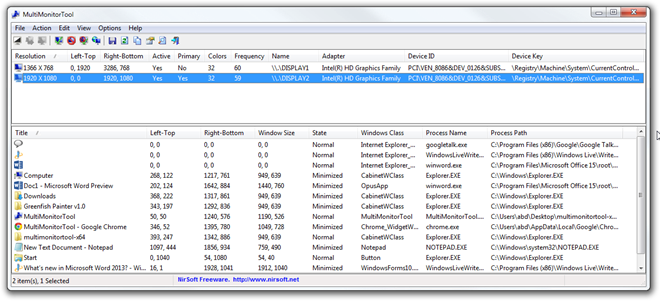
Fare clic con il pulsante destro del mouse su una voce del monitor per abilitartiabilitare / disabilitare il monitor (Ctrl + F7 / F6) secondo il requisito. Allo stesso modo, puoi abilitare / disabilitare la funzione Switch (Ctrl + F8) unita alla funzionalità di scelta delle colonne e al dimensionamento automatico. I dettagli tecnici possono essere visualizzati facendo clic su Proprietà (Alt + Invio) all'interno di questo menu. Il supporto per i tasti di scelta rapida migliora l'esperienza dell'utente a favore di un accesso rapido e facile.

È possibile salvare le proprietà del monitor e i dettagli tecnici nel documento di testo utilizzando il Salva elemento selezionato opzione, accessibile dal File menu. Questo ti aiuterà nella documentazione, analisi e risoluzione dei problemi del sistema nel tempo.
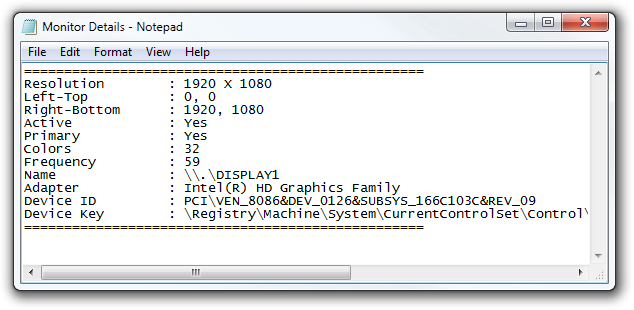
Un'altra caratteristica distintiva è il monitorFinestra di anteprima che consente di guardare l'anteprima di ogni monitor dal display principale per un migliore controllo e gestione. Queste finestre di anteprima possono essere ridimensionate in base ai dettagli richiesti.
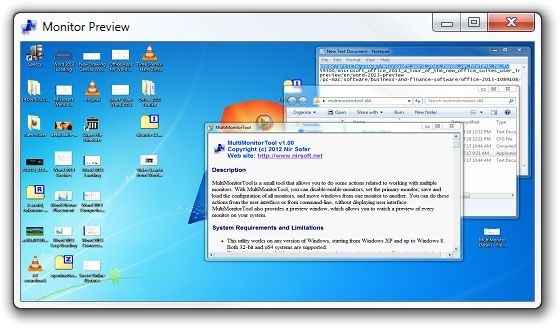
Nel complesso, abbiamo trovato questa utility molto utile,soprattutto per grandi configurazioni multi-monitor per semplificare le capacità di controllo e regolazione dei monitor di visualizzazione. Abbiamo testato questa utile applicazione su Windows 7, edizione a 64 bit. Supporta anche Windows XP, Windows Vista, Windows 7 e Windows 8.
Scarica MultiMonitor













Commenti